Овај чланак описује како да решите проблеме који стоје иза Сафари неочекивано одустати. ОС Кс Сафари се може срушити, замрзнути и поново покренути из различитих разлога.
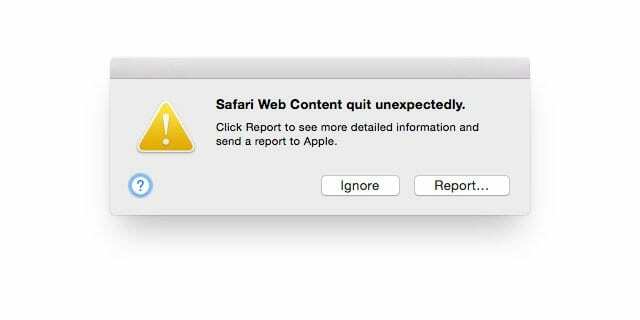
Недавно сам више пута добијао следећу грешку у Сафарију:
„Сафари веб садржај је неочекивано прекинут. Овај извештај ће аутоматски бити послат Аппле-у.”
Овај чланак укључује кораке за решавање проблема који ће вам помоћи да решите овај проблем. Ево како сам решио овај проблем:
Садржај
- Провери ажурирања
- Обришите Сафари историју и податке о веб локацији
- Цлеар Цацхе
- Избришите Фласх датотеке
- Посета вашој библиотеци
- Погледајте свој налог
- Испробајте безбедни режим (безбедно покретање)
- Онемогућите треће стране
- Покушајте да проверите систем
- Повезани постови:
Провери ажурирања
Ажурирајте свој МацОС (или ОС Кс софтвер.) Покрените Мац Апп Сторе и кликните на Ажурирања. Даље, уверите се да имате најновију верзију Сафарија.
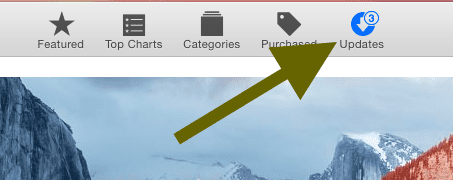
Обришите Сафари историју и податке о веб локацији
Из менија Сафари изаберите Историја > Обриши историју. Затим идите на свој Сафари > Преференцес > Приваци > Манаге Вебсите Дата и обришите податке веб локације. Затворите, а затим поново отворите Сафари и тестирајте. Лоша страна брисања података веб локације је што уклања све колачиће. Ово може довести до тога да неке веб локације више не препознају ваш рачунар као претходног посетиоца.
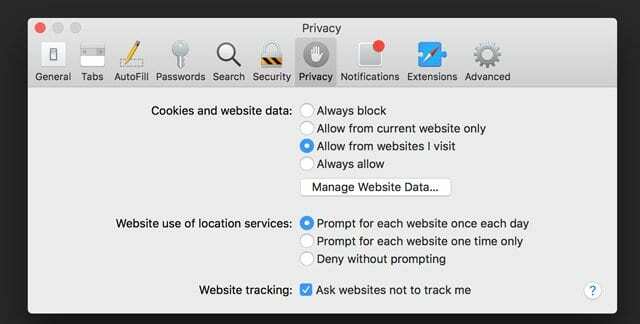
Цлеар Цацхе
Прво идите на Сафари > Преференцес > Адванцед и означите поље „Прикажи мени за развој на траци менија“. Затим у Сафари менију изаберите Развити > Испразни кеш.
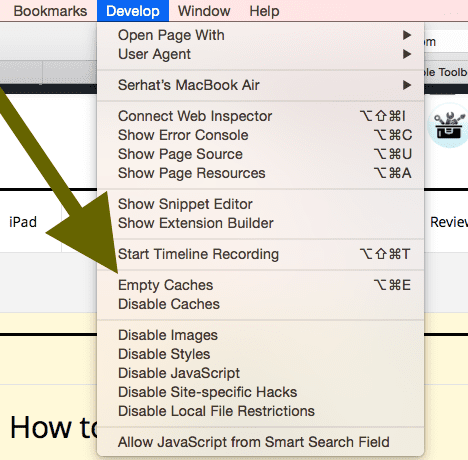
Избришите Фласх датотеке
Проверите да ли ваш Мац има инсталиран Адобе Фласх Плаиер, изаберите Системске поставке > Фласх Плаиер > Напредно > Избриши све… И означите означено поље Избришите све податке и подешавања сајта затим кликните Избриши податке.
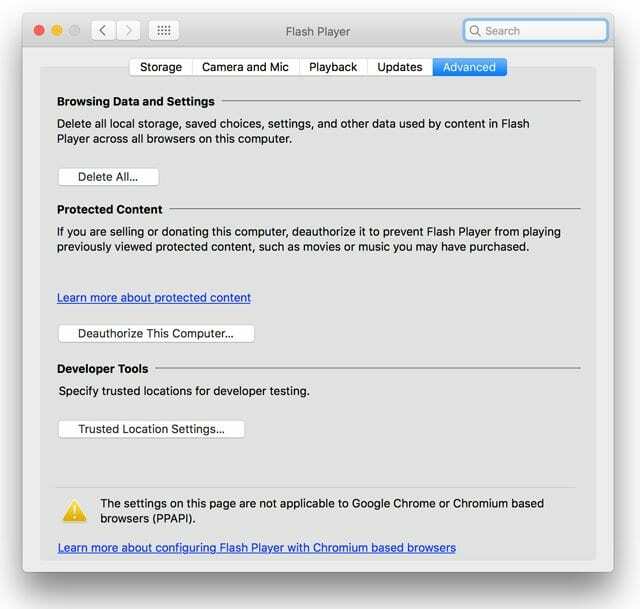
Посета вашој библиотеци
Идите на Финдер у мацОС-у. Или кликните на било коју отворену област на радној површини и пронађите Финдер у горњем левом углу екрана близу симбола Аппле. Изаберите ставку менија Крени, а затим држите притиснут тастер СХИФТ.

Са држањем СХИФТ, изаберите Библиотека са падајуће листе. Ова радња отвара вашу корисничку библиотеку.
Отворите фасциклу Цацхес и пронађите фасциклу цом.аппле. Сафари и пронађите датотеку Цацхе.дб и преместите га у смеће. Затим поново покрените Сафари и видите да ли ради.
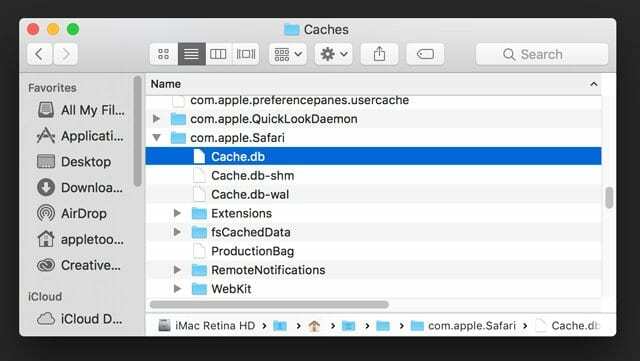
Ако наставите да имате проблеме
Држите притиснут тастер СХИФТ и изаберите Иди > Библиотека са траке менија Финдер. Сада избришите све следеће ставке из фасцикле Библиотека. Неке од ових датотека можда не постоје на вашем рачунару – избришите оне које пронађете на свом рачунару.
Датотеке корисничке библиотеке за брисање
- Цацхес/цом.аппле. Сафари
- Цацхес/цом.аппле. Сафари. СеарцхХелпер
- Цацхес/цом.аппле. СафариСервицес
- Цацхес/цом.аппле. ВебКит. ПлугинПроцесс
- Цацхес/цом.аппле. ВебПроцесс
- Кешови/Метаподаци/Сафари
- Преференцес/цом.аппле. ВебКит. ПлугинХост.плист
- Преференцес/цом.аппле. ВебКит. ПлугинПроцесс.плист
- Сачувана држава апликације/цом.аппле. Сафари.саведСтате
Када је директоријум Библиотека отворен, пробајте поново Сафари. Ако је ваш проблем решен, нису потребне додатне радње. Затворите фасциклу Библиотека и вратите се на уобичајени посао.
Ако и даље имате проблем, наставите
Погледајте свој налог
Да бисте ово проверили, омогућите пријављивање гостију тако што ћете отићи на Аппле мени > Системске поставке, а затим кликните Корисници и групе. Да бисте овде извршили измене, потребно је да унесете своје администраторско корисничко име и лозинку. Након тога изаберите „Дозволи гостима да се пријаве на овај рачунар“. Затим се пријавите као гост и проверите да ли овај проблем и даље постоји. Након тестирања, пријавите се на свој налог и можете онемогућити пријављивање гостију ако желите.
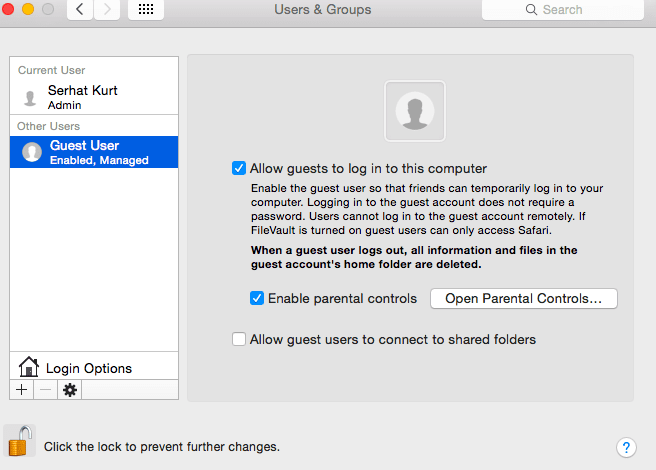
Испробајте безбедни режим (безбедно покретање)
Искључите свој Мац. Сачекајте неколико секунди. Сада укључите свој Мац притиском на дугме за напајање. Када чујете звук покретања, држите тастер Схифт, а затим отпустите тастер када видите Аппле лого. Нема потребе да се пријављујете док сте у безбедном режиму. Тестирајте у безбедном режиму. Ако се ваш Сафари проблем не догоди, поново покрените Мац нормално, без притискања било којег тастера.
Безбедни режим се покреће много спорије него што је уобичајено јер обнавља одређене кеш меморије које систем одржава. Када се појави екран за пријаву, поново покрените као и обично (није у безбедном режиму) и тестирати.
Ако имате омогућен ФилеВаулт у ОС Кс 10.9 или старијем, или ако је постављена лозинка за фирмвер, или ако је волумен за покретање софтверски РАИД, не можете да покренете у безбедном режиму.
Онемогућите треће стране
Додаци треће стране и Сафари екстензије могу бити узрок проблема са рушењем Сафарија. Иди на Сафари Преференцес > Ектенсионс и искључите све екстензије. Тест. Ако је у реду, укључите екстензије једну по једну док не схватите која екстензија узрокује проблем.
- Из менија Сафари идите на Сафари > Преференцес > Ектенсионс. Овде искључите било које проширење да видите да ли то решава ваш проблем. Понављајте овај поступак док не пронађете проблематично проширење. Када пронађете екстензију која узрокује овај проблем, можете да кликнете на Ажурирања да бисте проверили да ли постоје ажурирања. Можда ћете желети и да деинсталирате проширење.
- Из менија Сафари идите на Сафари > Преференцес > Сецурити затим поништите (онемогућите) поље „Омогући додатке“. Сада проверите да ли се ваш проблем и даље дешава. Ако јесте, можда ћете морати да уклоните или ажурирате један или неке од својих додатака. Пре него што пређете на следећи корак, означите поље „Омогући додатке“.
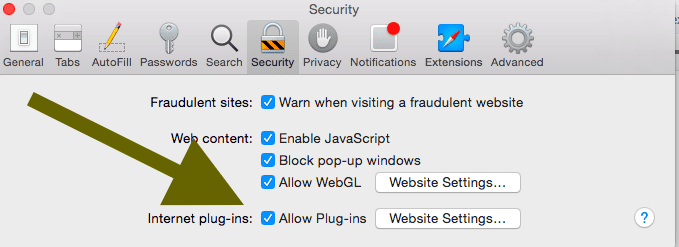
- Из Финдер-а изаберите Иди > Иди у фасциклу и уђи /Library затим кликните на Иди. Ова фасцикла садржи додатке и друге додатке треће стране. Опет, преместите било коју датотеку у смеће. Затим проверите да ли ово решава ваш проблем. Ако није, отворите Отпад и пронађите датотеку коју сте управо уклонили. Затим изаберите Изабери датотеку > Врати назад. Понављајте овај процес док не пронађете датотеку која узрокује овај проблем.
Покушајте да проверите систем
Ако ниједан од горе наведених корака не успије, покушајте да покренете Етрецхецк. Овај програм креира укупан системски извештај, користан за дијагностиковање проблема и пружање услуга сервисном центру. ЕтреЦхецк покреће преко 50 дијагностичких задатака да провери перформансе вашег Мац-а и прави извештај о томе.
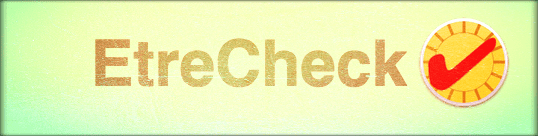
Већини нас који нисмо програмери тешко је да у потпуности разуме извештај који ЕтреЦхецк производи. Али ове информације вам помажу да препознате карактеристике и можда извор проблема. Ако треба да однесете свој Мац у Аппле подршку или код Аппле овлашћеног добављача услуга, креирање ЕтреЦхецк извештаја помаже им да уштеде време и вероватно вам уштеди новац! Софтвер не тражи никакве лозинке нити утиче на или уклања било коју од ваших датотека са вашег система. Преузмите софтвер бесплатно са ЕтреЦхецк-а директно и покрените дијагностичку проверу.

Опседнут технологијом од раног доласка А/УКС-а на Аппле, Судз (СК) је одговоран за уредништво АпплеТоолБок-а. Налази се у Лос Анђелесу, Калифорнија.
Судз је специјализован за покривање свих ствари мацОС-а, након што је током година прегледао десетине развоја ОС Кс и мацОС-а.
У претходном животу, Судз је радио помажући компанијама са листе Фортуне 100 у њиховим тежњама према технологији и пословној трансформацији.